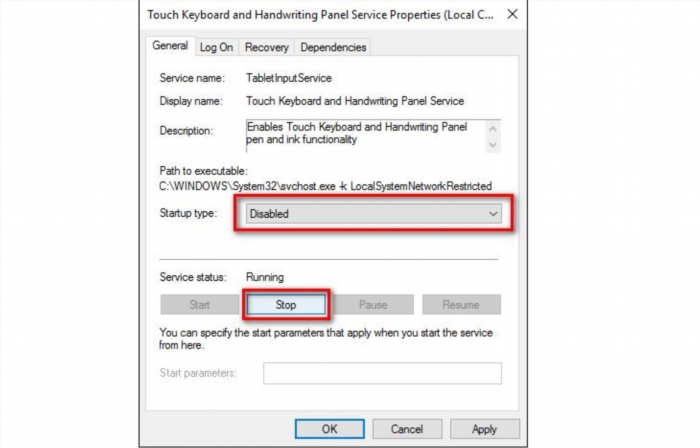Tắt Touchpad, khóa bàn di chuột cảm ứng trên laptop là ưu tiên hàng đầu nếu bạn gặp trở ngại khi thao tác bàn phím và gặp tình trạng con trỏ bị nhảy lung tung hoặc đơn giản chỉ muốn sử dụng chuột độc lập.
Trong bài viết này, chúng tôi sẽ giới thiệu cách bật tắt và mở khóa chuột cảm ứng trên laptop để bạn có thể sử dụng một cách hiệu quả.
Có khi nào bạn cảm thấy khó chịu với touchpad trên máy tính xách tay vì chỉ vô tình chạm vào mà con trỏ lại di chuyển đến vị trí khác, gây ảnh hưởng đến công việc của bạn, đặc biệt là khi đang soạn thảo văn bản?
Bạn từng gặp khó khăn khi sử dụng bàn di chuột trên laptop vì nó quá nhạy, chỉ cần chạm nhẹ là công việc của bạn bị gián đoạn. Vậy làm thế nào để tắt chuột cảm ứng trên laptop? Dưới đây là một số cách hiệu quả và nhanh chóng để khóa Touchpad bàn di chuột.
Cách kích hoạt và vô hiệu hóa touchpad trên máy tính xách tay.
Bước 1. Tắt touchpad bằng phím tắt trên bàn phím.
Thông thường, nhiều máy tính xách tay có phím tắt để khóa hoặc mở khóa Touchpad bằng cách nhấn tổ hợp phím Fn+F7. Tùy thuộc vào từng loại máy tính, bạn nên chú ý biểu tượng trên các phím chức năng để thao tác đúng.
Có một số phím tắt Touchpad trên các mẫu laptop hiện nay:- Laptop ASUS: Fn + F9- Laptop Acer Aspire: Fn + F7- Laptop Lenovo: Fn + F6- Laptop Dell: Fn + F8- Laptop HP: Fn + F7- Laptop Toshiba: Fn + F9.
Phương pháp thứ hai: Vô hiệu hóa dịch vụ bàn phím cảm ứng.
Bước 1: Để truy cập vào trình điều khiển dịch vụ của Windows, hãy nhấn tổ hợp phím Windows + R và nhập services.Msc.
Nếu bạn sử dụng hệ điều hành Windows 10, bạn có thể nhấn vào Start Menu, sau đó gõ “Services” và nhấn vào kết quả tìm kiếm.
Bước 2: Trong phần dịch vụ, hãy tìm đến mục Touch Keyboard and Handwriting Panel Service. Đây là nơi quản lý touchpad của laptop mà bạn cần tắt, để khóa chuột cảm ứng trên laptop.
Bước 3: Nhấp chuột phải và lựa chọn Properties hoặc click đúp vào mục này. Trong ô tùy chỉnh giá trị, nhấn Stop để ngừng dịch vụ đồng thời vô hiệu hóa bàn di chuột, touchpad trên laptop ngay tức thì.
Để tắt touchpad vĩnh viễn khi khởi động máy, bạn chỉ cần chọn tùy chọn “Disabled” trong mục “Startup type”. Sau đó nhấn “Apply” và “OK” để lưu lại.
Có nhiều phương pháp để khởi động touchpad trên laptop.
Cách 3: Thay đổi tên của tệp thực thi tabtip.Exe.
Cách khác để tắt touchpad và mở chuột cảm ứng laptop có thể hiệu quả cho người dùng không chuyên hoặc không quan tâm đến việc tìm hiểu cách này.
Bước 1: Nhấn tổ hợp phím Windows + R để mở hộp lệnh Run. Sau đó, gõ hoặc dán đường link dưới đây và nhấn Enter:
Bước 2: Truy cập vào thư mục Microsoft Shared/Ink và tìm file TabTip.Exe. Bạn cũng có thể nhanh chóng tìm kiếm bằng cách gõ hoặc dán tên TabTip.Exe vào ô tìm kiếm ở góc phải của thư mục.
Bước 3: Nhấp chuột phải lên mục này chọn Thuộc tính sau đó chọn tiếp tab Bảo mật > Nâng cao.
Bước 4: Trong phần Cài đặt Bảo mật Nâng cao cho TabTip, nhấn vào Thay đổi ở mục Chủ sở hữu. Lúc này, bạn cần thay đổi giá trị từ TrustedInstaller sang Administrator. Nhập tên Administrator vào mục Nhập tên đối tượng để chọn và nhấn OK.
Bước 5: Mở lại thư mục Cài đặt Bảo mật Nâng cao, nơi Chủ sở hữu đã được chuyển sang một người mới. Bạn hãy nhấn vào Thay đổi quyền truy cập ở dưới. Tiếp tục chọn Kiểm soát đầy đủ để có quyền kiểm soát tất cả các thay đổi trên TabTip.Exe.
Bước 6: Trở lại thư mục Microsoft Shared, nhấp chuột phải vào TabTip.Exe và đổi tên thành TapTip.Exe.Bak. Như vậy, bạn đã thành công vô hiệu hóa bàn di chuột và tắt touchpad.
Cách khởi động touchpad trên máy tính xách tay.
Bước 4: Tắt chức năng cảm ứng touchpad từ trình điều khiển driver.
Để tắt Driver Touchpad trên laptop của bạn, hãy làm theo các bước sau đây để vô hiệu hóa chuột cảm ứng.
Bước 1: Truy cập vào Menu Start, nhập từ: quản lý thiết bị và nhấn Enter.
Bước 2: Lựa chọn Chuột và Các Thiết Bị Trỏ Khác.
Bước 3: Rời khỏi cửa sổ Quản lý thiết bị, khởi động lại máy tính và kiểm tra kết quả.
Cách 5: tắt touchpad trên laptop bằng cách điều chỉnh driver touchpad.
Trong trường hợp bạn sử dụng cách mở chuột cảm ứng trên laptop bằng cách chạm vào touchpad mà không thể tắt chức năng này bằng cách sử dụng phím tắt, có thể do bạn chưa cài đặt driver đúng cho touchpad. Bạn có thể truy cập vào trang hỗ trợ của nhà sản xuất để tải về driver touchpad phù hợp với thiết bị của bạn để biết thêm thông tin về cách mở chuột cảm ứng trên laptop.
Sau khi tải về và cài đặt driver touchpad, bạn có thể thiết lập cách mở chuột cảm ứng trên laptop để vô hiệu hóa touchpad khi kết nối chuột bên ngoài. Sau đó, bạn chỉ cần thực hiện bước tick vào mục Disable when external USB pointing device plugin.
Phương pháp số 6: sử dụng ứng dụng bên ngoài để khóa touchpad trên máy tính xách tay.
Có rất nhiều phần mềm khác nhau giúp người dùng tắt chức năng cảm ứng của chuột laptop như Touchpad Pal, Touch Freeze hoặc Touchpad Blocker. Những ứng dụng này cung cấp tính năng vô hiệu hóa touchpad và một số cài đặt nâng cao khác với giao diện đơn giản.